So konvertieren Sie WebM in 3 verschiedene Methoden in das MP3-Format
WebM ist so konzipiert, dass es Audio- und Videodateien enthält, die auf den Websites veröffentlicht oder verwendet werden sollen. Außerdem unterstützt es die höchstmöglichen Medienströme, die Sie verwenden können. Das WebM-Format ist für Video mit VP8 oder VP9 komprimiert, für Audio ist es Vorbis oder OPUS und für Textspuren WebVTT. Dieses Format hat eine ähnliche Struktur wie die von Matroska entwickelten Formate wie .mkv. Genau wie beim Matroska-Format können Sie die heruntergeladene WebM-Datei aufgrund der Komplexität ihres Codecs grundsätzlich nicht mit Ihrer Musikbibliothek anhören. Und die meisten Mediaplayer von Drittanbietern unterstützen keine Vorbis- oder OPUS-Codecs. Sie müssen also die Konvertierung überdenken WebM zu MP3 oder andere Audioformate. In der folgenden Liste sind also die verschiedenen Methoden aufgeführt, die zum Konvertieren von WebM-Dateien in ein neues Format mit bereitgestellten Schritten verwendet werden.

Teil 1. 3 der besten Methoden zum Konvertieren von WEBM in MP3
1. Methode. Konvertieren Sie offline über FVC Video Converter Ultimate
Wenn das Konvertieren Ihr Problem ist, dann verwenden Sie das Phänomenal WebM-zu-MP3-Konverter offline von der FVC entwickelt. Der FVC Video Converter Ultimate wurde von den Benutzern im gesamten Internet als erste Wahl für die Konvertierung von Dateiformaten verwendet. Darüber hinaus unterstützt das Tool verschiedene Arten der Konvertierung, die Sie benötigen. Nicht nur das, es hat auch viele verschiedene Funktionen, die Sie mit einfachen Anweisungen und dennoch effektiv verwenden können. Um mehr darüber zu erfahren, wie Sie Ihre WebM-Dateien konvertieren können, befolgen Sie die unten angegebenen Schritte, um die perfekte Konvertierung zu erhalten.
Schritt 1. Laden Sie den Konverter herunter und installieren Sie ihn auf Ihrem PC- oder Mac-Laufwerk. Ändern Sie dann die Einstellung und klicken Sie auf Fertig stellen, um fortzufahren.
Free DownloadFür Windows 7 oder höherSicherer Download
Free DownloadFür MacOS 10.7 oder höherSicherer Download
Schritt 2. Wenn der ultimative Konverter bereits auf Ihrem Display gestartet ist. Dann muss das Tool so aussehen. Klicken Sie also auf die hinzufügen Schaltfläche, um die WebM-Dateien in Ihrem Dateiordner auszuwählen.
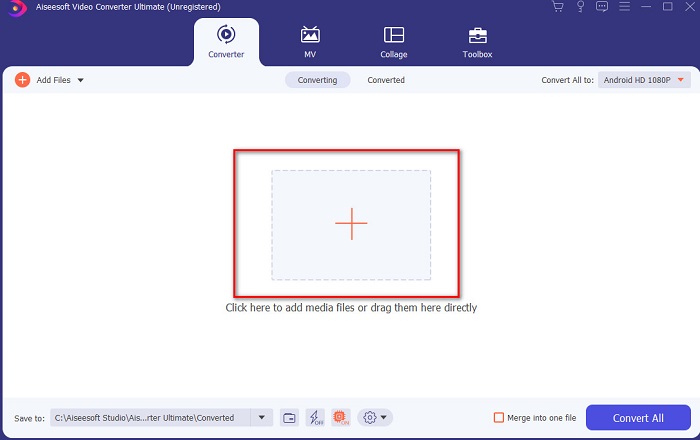
Schritt 3. Drücken Sie nach dem Einfügen der Datei die Konvertieren alle zur Option und wählen Sie das endgültige Format, das Sie haben möchten. Zum Beispiel, wenn Sie Ihre drehen möchten WebM-Dateien in MP3 dann wähle die MP3 Format.

Schritt 4. Und jetzt können Sie die Konvertierung starten, indem Sie auf klicken Konvertieren alle.

Schritt 5. Nach Abschluss der Konvertierung wird ein Dateiordner angezeigt. Klicken Sie auf die konvertierte Datei und hören Sie sich dasselbe Audio an, das von WebM geliefert wird, jedoch in einem anderen Format.

2. Methode. Konvertieren Sie online über FVC Free Audio Converter

Erwägen Konvertieren von WebM in MP3 online das ist kostenlos und unbegrenzt. FVC Free Audio Converter ist die zweite Methode, weil es die zweitbeste auf dieser Liste ist. Wenn Sie den Konverter nicht herunterladen möchten, ist dies auch das beste Web-Tool. Bevor Sie dieses Tool verwenden können, gibt es zwar einen Download- und Installationsprozess, der jedoch nur für den Launcher gilt, der einige Bytes beträgt. Obwohl das Tool großartig aussieht, unterstützt es im Gegensatz zum ultimativen Konverter nur begrenzte Formate und Funktionen. Um mehr darüber zu erfahren, wie man mit Hilfe dieses Tools konvertiert. Dann ist es ein Muss, die folgenden Anweisungen zu lesen und sie gemäß ihrem Muster zu befolgen.
Schritt 1. Klicke hier Verknüpfung um zu ihrer Haupt-Internetseite für die Online-Konvertierung zu gelangen.
Schritt 2. Drücken Sie die Dateien hinzufügen und öffnen Sie den Launcher, um den Online-Konverter zu starten.
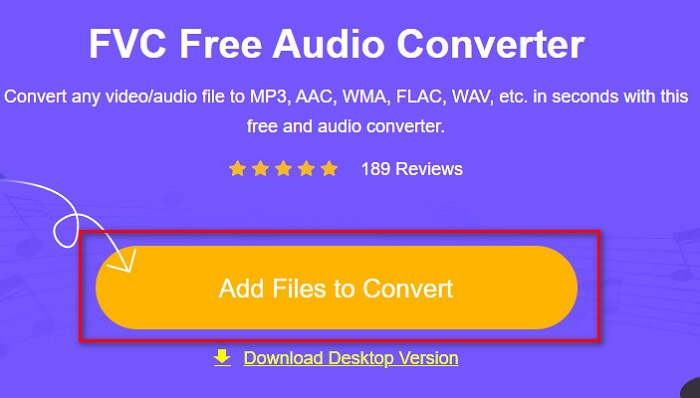
Schritt 3. Wählen Sie die zu konvertierende WebM-Datei aus und klicken Sie auf Öffnen um es zu laden.

Schritt 4. Wählen Sie dann im unteren Teil der Mini-Oberfläche das Format aus, das Sie konvertieren möchten. Zum Beispiel, wenn Sie möchten Konvertieren Sie WebM in MP3 Klicken Sie dann auf die MP3. Klicken Sie danach auf Konvertieren um den Konvertierungsprozess zu starten.

Schritt 5. Um die konvertierte WebM-Datei zu finden, müssen Sie auf den Ordner klicken. Auf Ihrem Bildschirm wird automatisch ein Dateimanager geöffnet, auf dem sich Ihre Datei befindet.

3. Methode. Konvertieren Sie über den VLC Media Player
VLC Media Player ist als einer der am häufigsten verwendeten Mediaplayer im gesamten Web bekannt. Außerdem unterstützt dieses Tool fast alle verschiedenen Formate, codierten Daten und Codecs. Aber wenn Sie dies verwenden Kostenloser WebM-zu-MP3-Konverter Erwarten Sie dann einen langsamen Konvertierungsprozess und weniger Format zur Auswahl. Obwohl es nicht die beste Wahl für die Konvertierung ist, ist es dennoch ein Muss, die Konvertierung zu erleben, die dieses Tool bietet. Befolgen Sie die nachstehenden Schritte, um zu erfahren, wie Sie in konvertieren VLC.
Schritt 1. Laden Sie den VLC herunter und installieren Sie ihn auf Ihrem Computerlaufwerk.
Schritt 2. Klicken Sie dann auf Medien und lokalisieren Konvertieren/Speichern. Um die Datei hinzuzufügen, klicken Sie anschließend auf die Hinzufügen klicken Sie dann erneut auf die Schaltfläche Konvertieren/Speichern.

Schritt 3. Wählen Sie das gewünschte Format aus Profil, drücken Sie die Durchsuche für das Ziel der konvertierten Datei und klicken Sie auf Start, damit der Vorgang beginnt.

Teil 2. FAQs zu WebM to MP3
Wie kann ich M2TS in MP3 konvertieren?
Sie können den Video Converter Ultimate verwenden, um M2TS in MP3 zu konvertieren und später auf Android zu übertragen. Durch einfaches Herunterladen dieses Tools können Sie die unmögliche Konvertierungsaufgabe in eine mögliche konvertieren. Um mehr darüber zu erfahren, wie man M2TS in MP3 konvertiert, klicken Sie hier Verknüpfung und fahren Sie mit dem anderen neuen Artikel fort.
Welches ist das bessere Videoformat, WebM oder MP4?
Wir können nicht behaupten, dass beide Formate Multimediadateien unterstützen. Aber die WebM-Datei ist effektiver für das Web optimiert als MP4. Obwohl das MP4-Format verwendet werden kann, ist WebM immer noch weitaus besser als MP4. Wenn Sie Video- und Audiodateien auf Ihrem Gerät oder Desktop speichern möchten, ist MP4 viel besser als WebM.
Warum ist meine konvertierte Datei viel größer als die Originaldatei?
Es gibt einen einfachen Grund, warum die konvertierte Datei viel größer ist als das Original. Das liegt nur daran, dass Sie die Auflösungsqualität auf hoch anstatt auf mittel oder niedrig eingestellt haben. Bei den meisten Konvertern können Sie die Auflösung jedoch nicht auf hoch, mittel oder niedrig ändern, im Gegensatz zum Video Converter Ultimate. Alternativ können Sie Komprimieren Sie Ihre großen Videos mit einem Videokompressor-Tool.
Fazit
Abschließend lässt sich sagen, dass es für uns jetzt leicht zu verstehen ist, dass WebM-Dateien das beste Format zum Posten oder Teilen auf Websites oder Plattformen sind. Da es das höchste Video- und Audioformat bietet, das Sie haben möchten. Wenn Sie jedoch die Audiodatei des WebM speichern möchten, müssen Sie sie unbedingt mit Hilfe des konvertieren Videokonverter Ultimate. Dieses phänomenale Tool hilft bereits vielen Benutzern und dies könnte auch Ihre Hilfe sein. Trotzdem ist die Suche bereits beendet, da Sie bereits den ultimativen Konverter gefunden haben und es jetzt an der Zeit ist, ihn zu verwenden, indem Sie ihn zuerst herunterladen.



 Video Converter Ultimate
Video Converter Ultimate Bildschirm recorder
Bildschirm recorder


